Noise
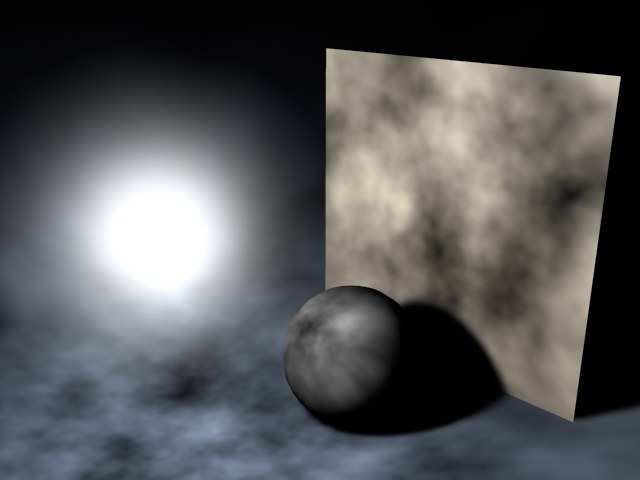
Sie können den Lichtquellen animierte Unregelmäßigkeiten hinzufügen, um der Beleuchtung mehr Natürlichkeit zu geben. Selten ist in der Natur eine Fläche gleichmäßig beleuchtet – speziell wenn sich in der Luft kleine Partikel oder Staub befinden.
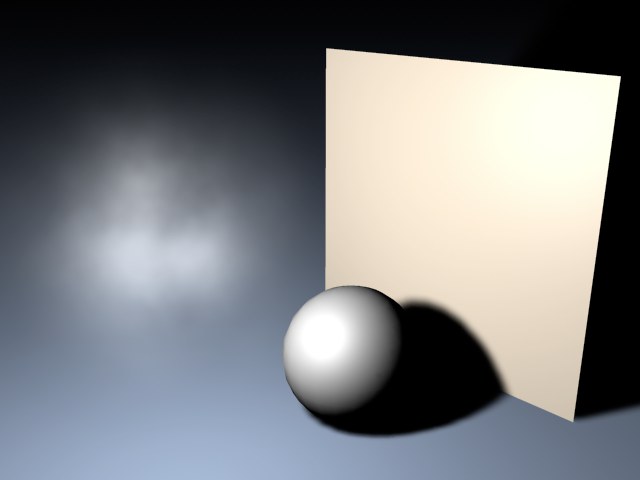
Hier werden nicht der beleuchteten Fläche, sondern nur dem sichtbaren Licht der Lichtquelle Unregelmäßigkeiten hinzugefügt. So können Sie z.B. den Effekt von wogendem Nebel simulieren, der im Lichtkegel sichtbar wird.
Mit dem Noise-Effekt im sichtbaren Licht lassen sich sehr interessante Effekte erzeugen, z.B. eine Supernova, wenn Sie gleichzeitig die innere und äußere Farbe des sichtbaren Lichtes auf Gelb und Rot setzen.

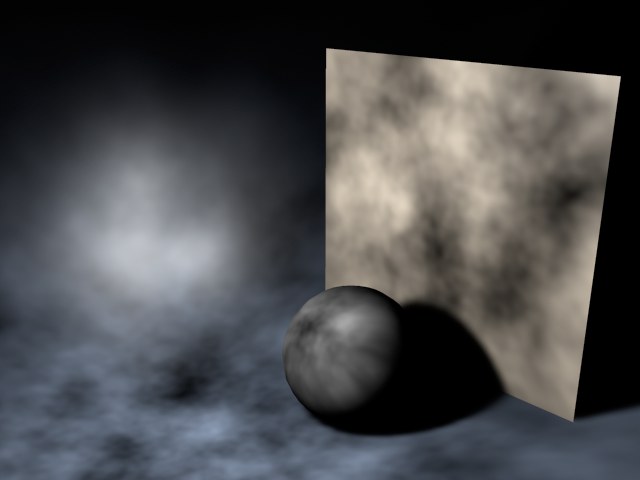
Jetzt werden die Beleuchtung und das sichtbare Licht gleichzeitig mit Unregelmäßigkeiten versehen.

Hier haben Sie die Auswahl zwischen vier unterschiedlichen Noise-Arten.
Noise erzeugt einfache dunkle und helle Bereiche:
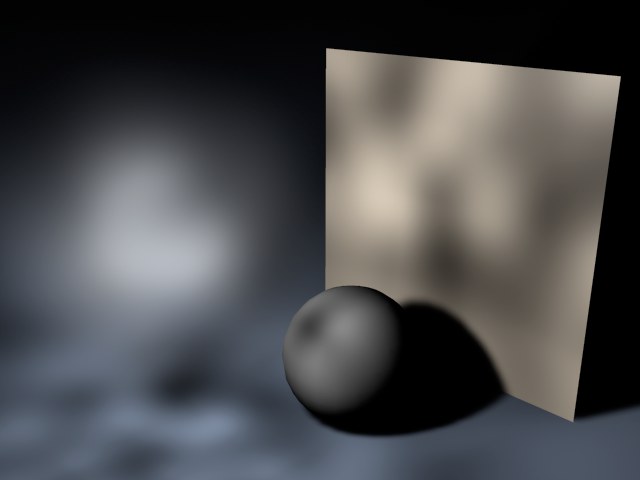
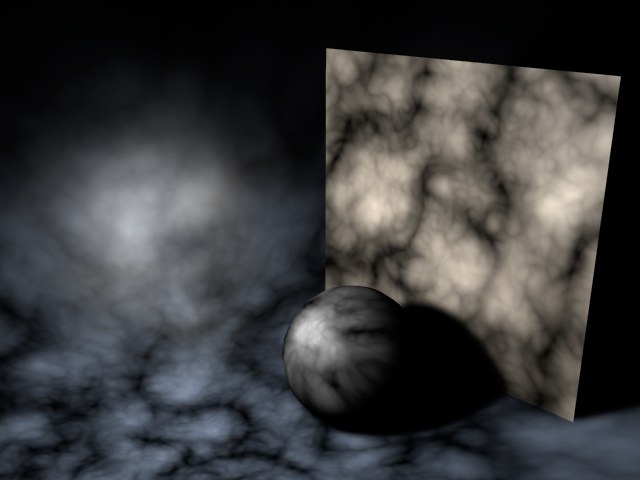
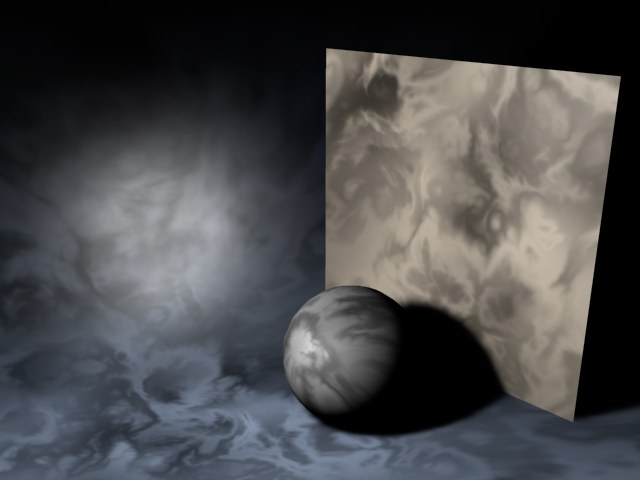
(Nur für Turbulenzen). Mit den Oktaven bestimmen Sie die Körnigkeit. Je höher der Wert, desto körniger die Turbulenz.
Gibt an, wie schnell sich die Unregelmäßigkeiten bewegen sollen.
Mit dem Intensitätsoffset können Sie die Helligkeit der Unregelmäßigkeiten erhöhen. Sie können auch negative Prozentwerte eingeben, wodurch die Helligkeit verringert wird.
Mit der Intensitätsamplitude verändern Sie den Kontrast. Höhere Werte erhöhen den Kontrast, niedrigere Werte verringern ihn.
Wenn Sie diese Option anwählen, werden die Unregelmäßigkeiten an den lokalen Koordinaten der Lichtquelle festgenagelt. Wenn Sie die Lichtquelle jetzt bewegen, wandern die Turbulenzen mit. Normalerweise sollten Sie diese Option ausgeschaltet lassen, da sich in der Natur der Staub in der Luft, der für die Unregelmäßigkeiten verantwortlich ist, ja nicht mit dem Licht mitbewegt.
Unterscheiden Sie zwischen sichtbarem Noise und Noise als Beleuchtung; im zweiten Fall hat diese Option keine Funktion, da Noise als Beleuchtung stets lokale Koordinaten verwendet.
Hier bestimmen Sie die Größe der Unregelmäßigkeiten bezogen auf die Weltkoordinaten. Wenn Ihnen der Noise-Effekt zu grob ist, verringern Sie diese Werte.
Mit diesem Wert ändern Sie die Noisegröße bei beleuchteten Objekten. Kleine Werte ergeben groben Noise, während große Werte die Noisestruktur zunehmend filigraner machen.
Wind [XYZ m]
Wind-Geschwindigkeit [0..+∞m]
Hier definieren Sie die Eigenschaften des Windes, der den Staub umherweht.
Die Werte für X, Y und Z geben die Vektoren der Windrichtung in Weltkoordinaten (bzw. lokalen Koordinaten, falls diese Option aktiviert ist) an. Mit der Wind-Geschwindigkeit geben Sie dessen Stärke an.